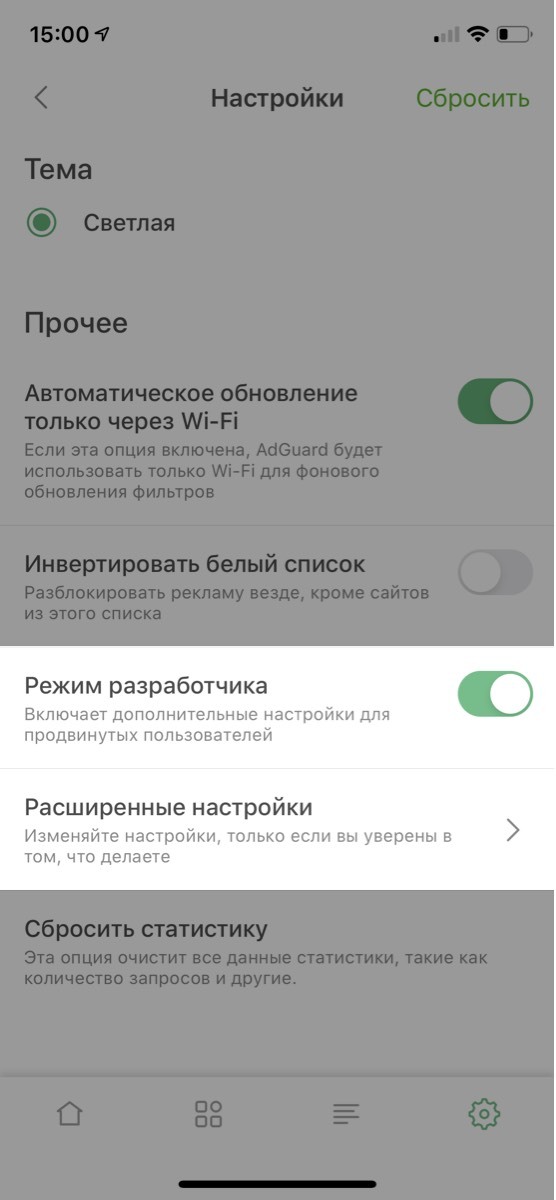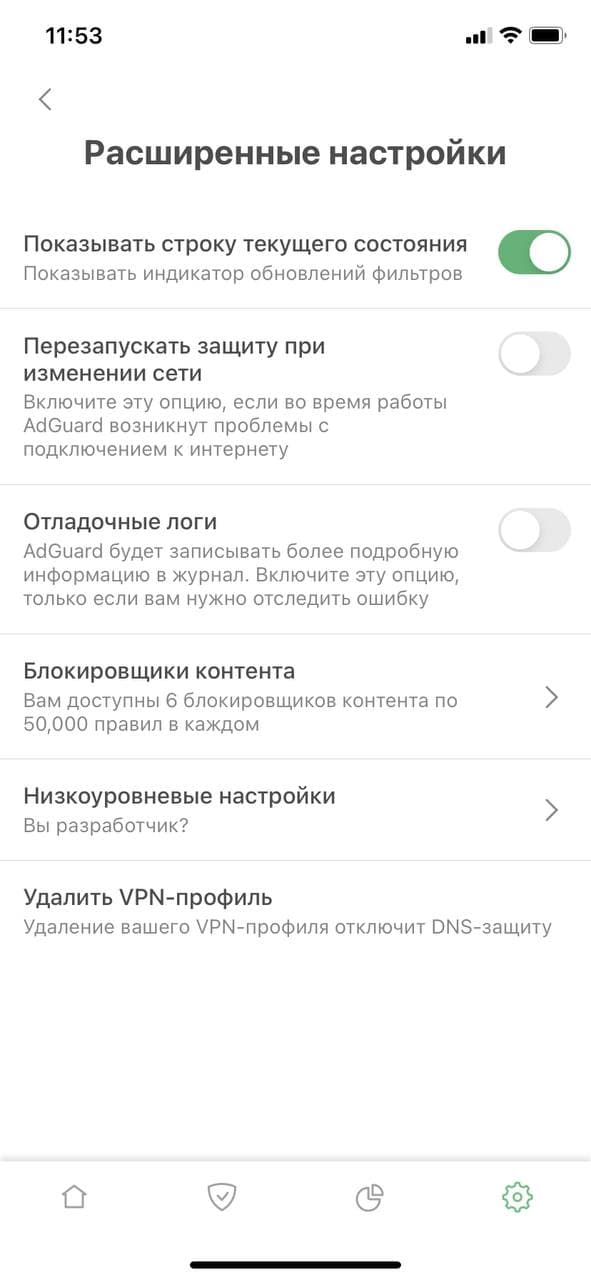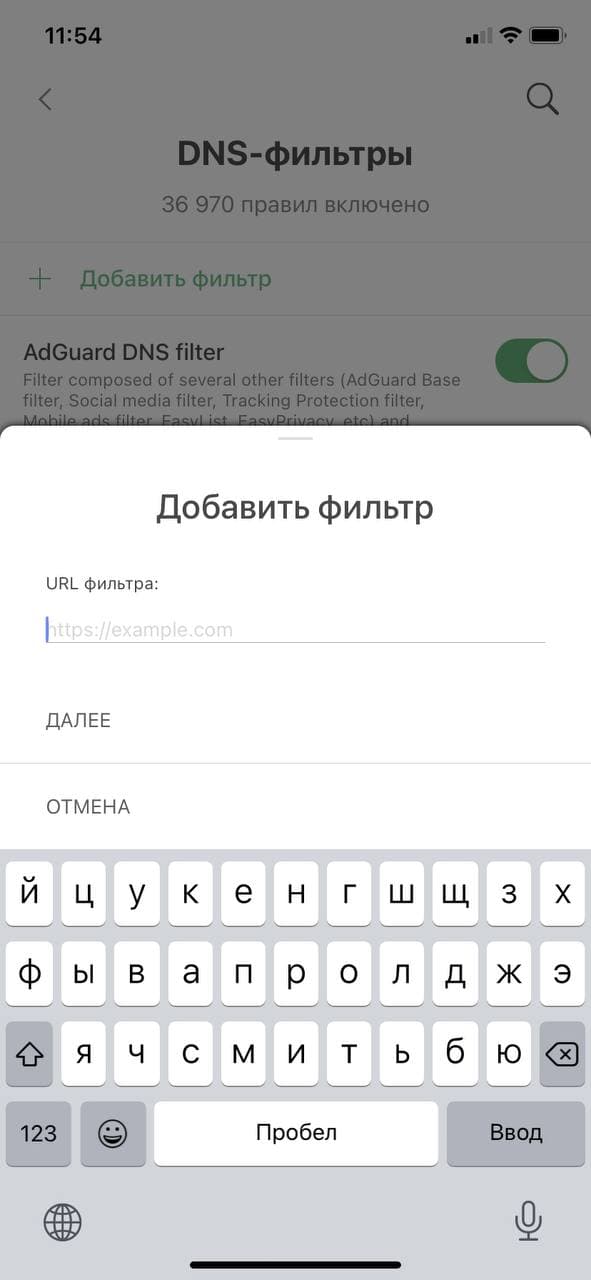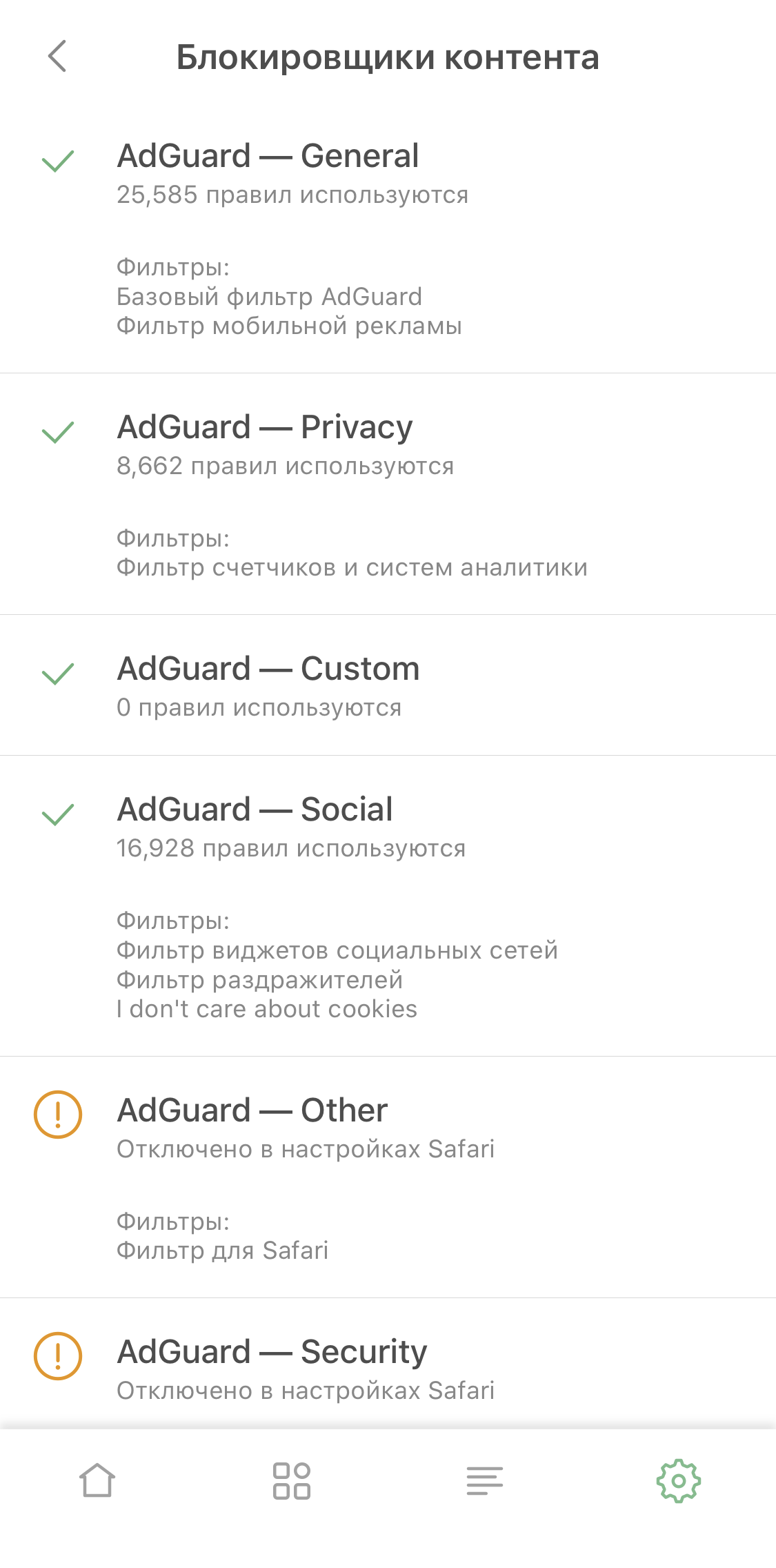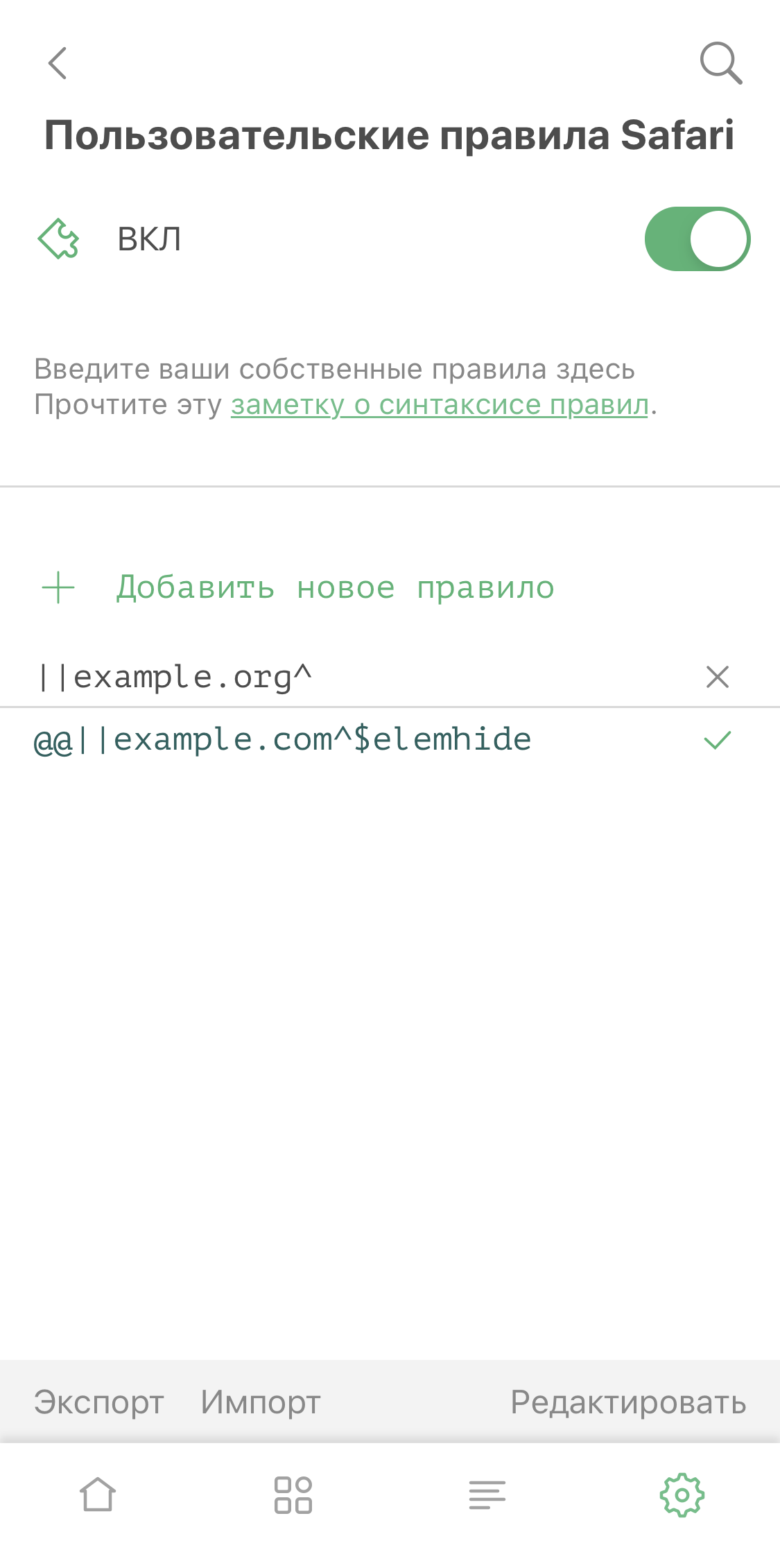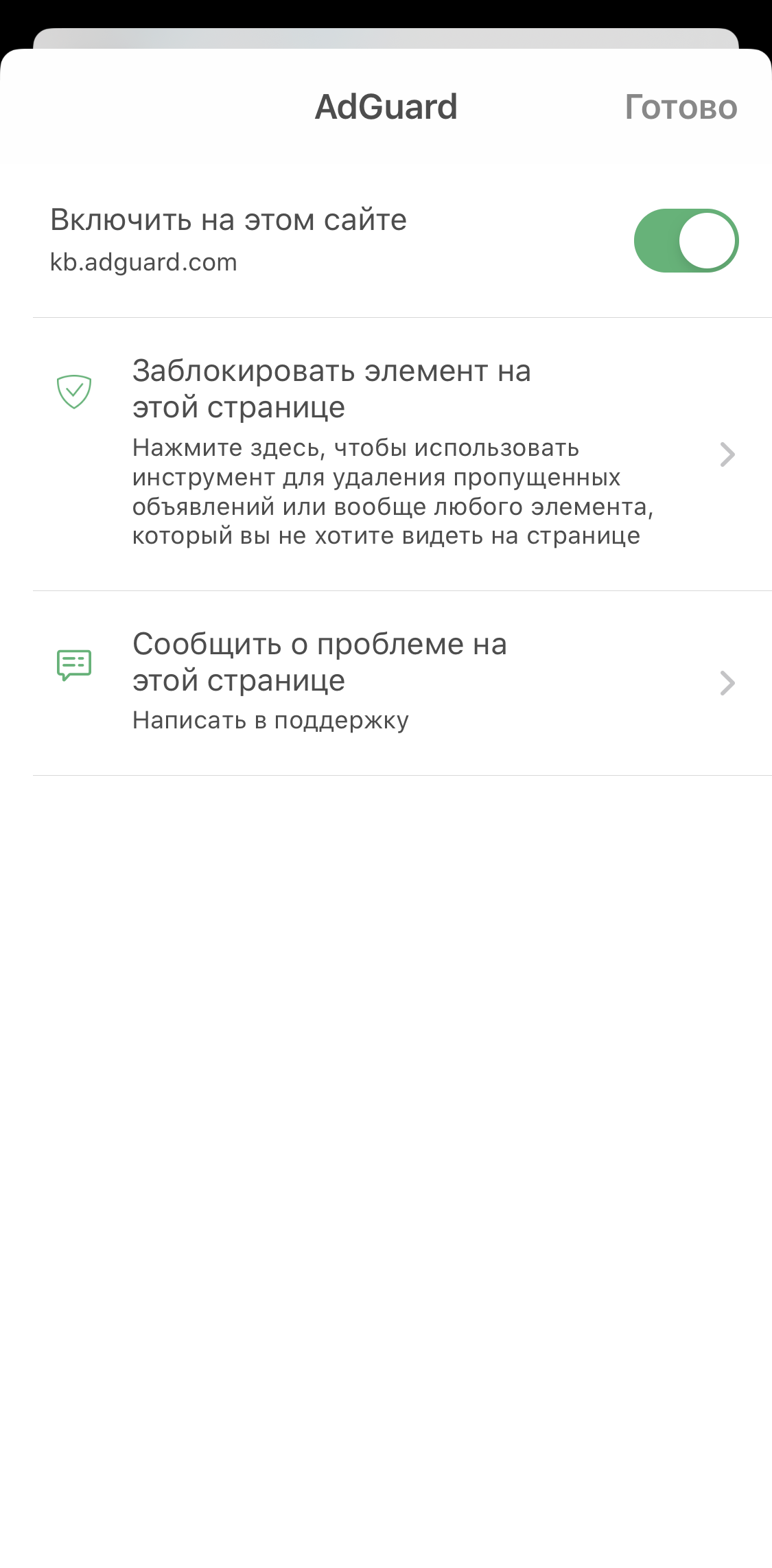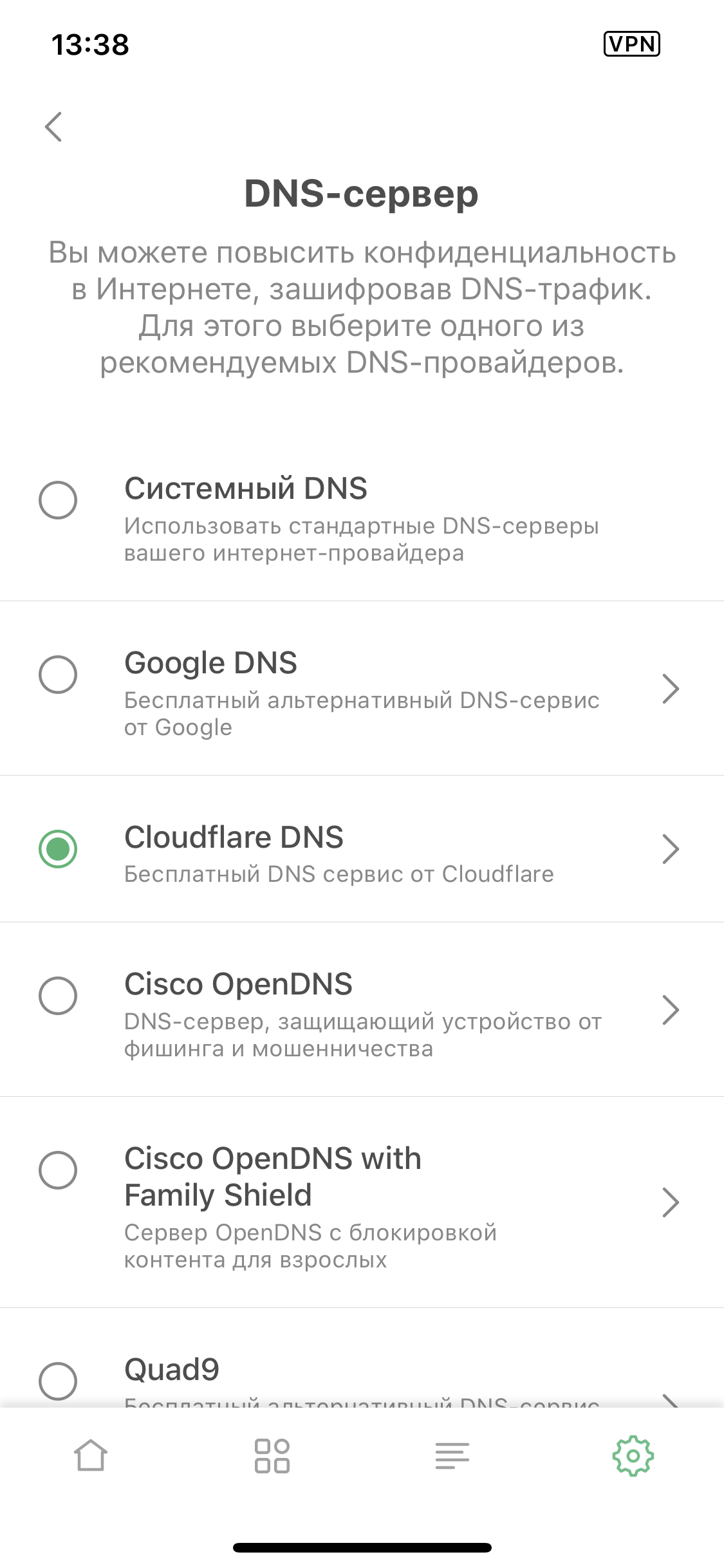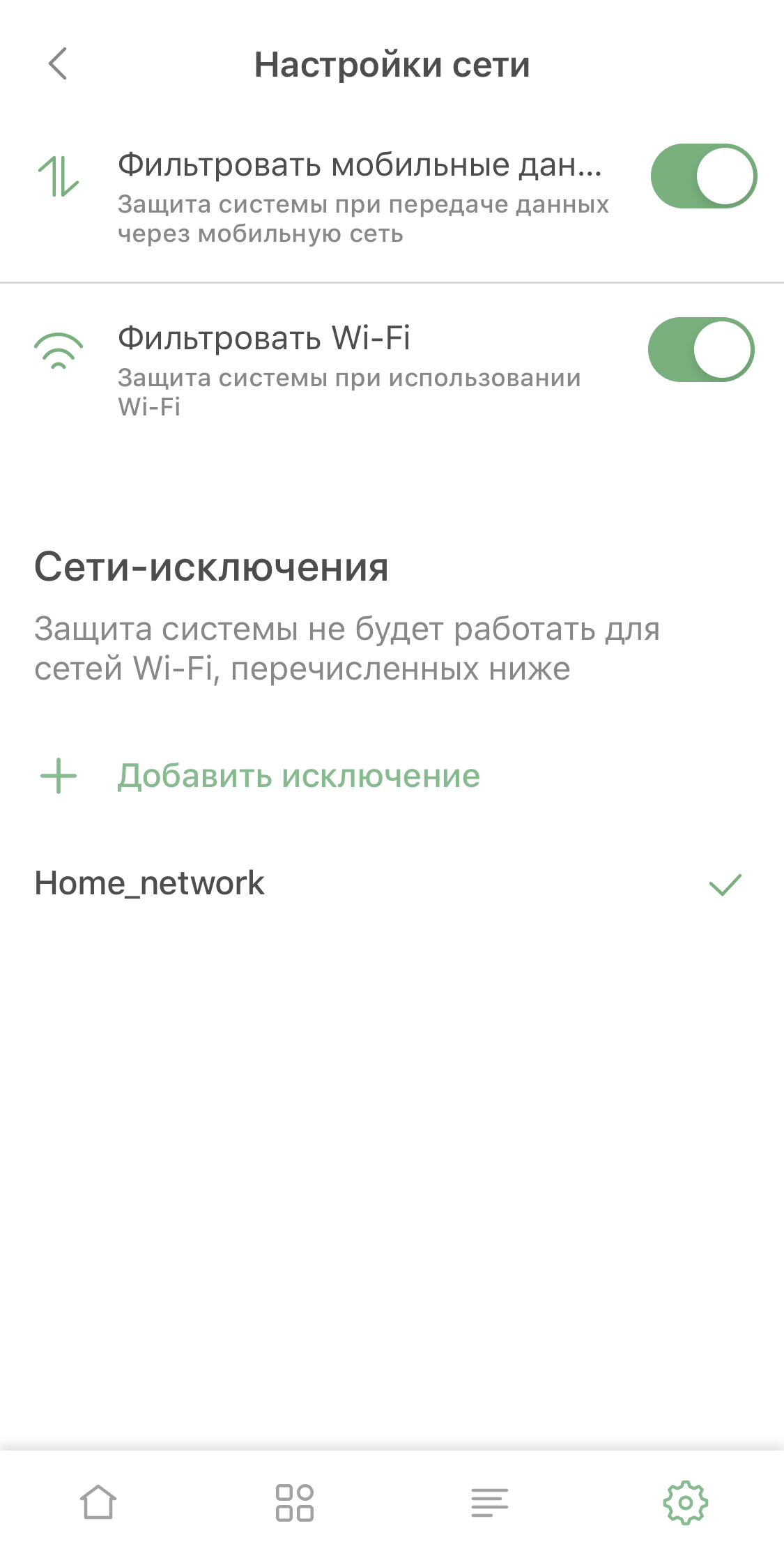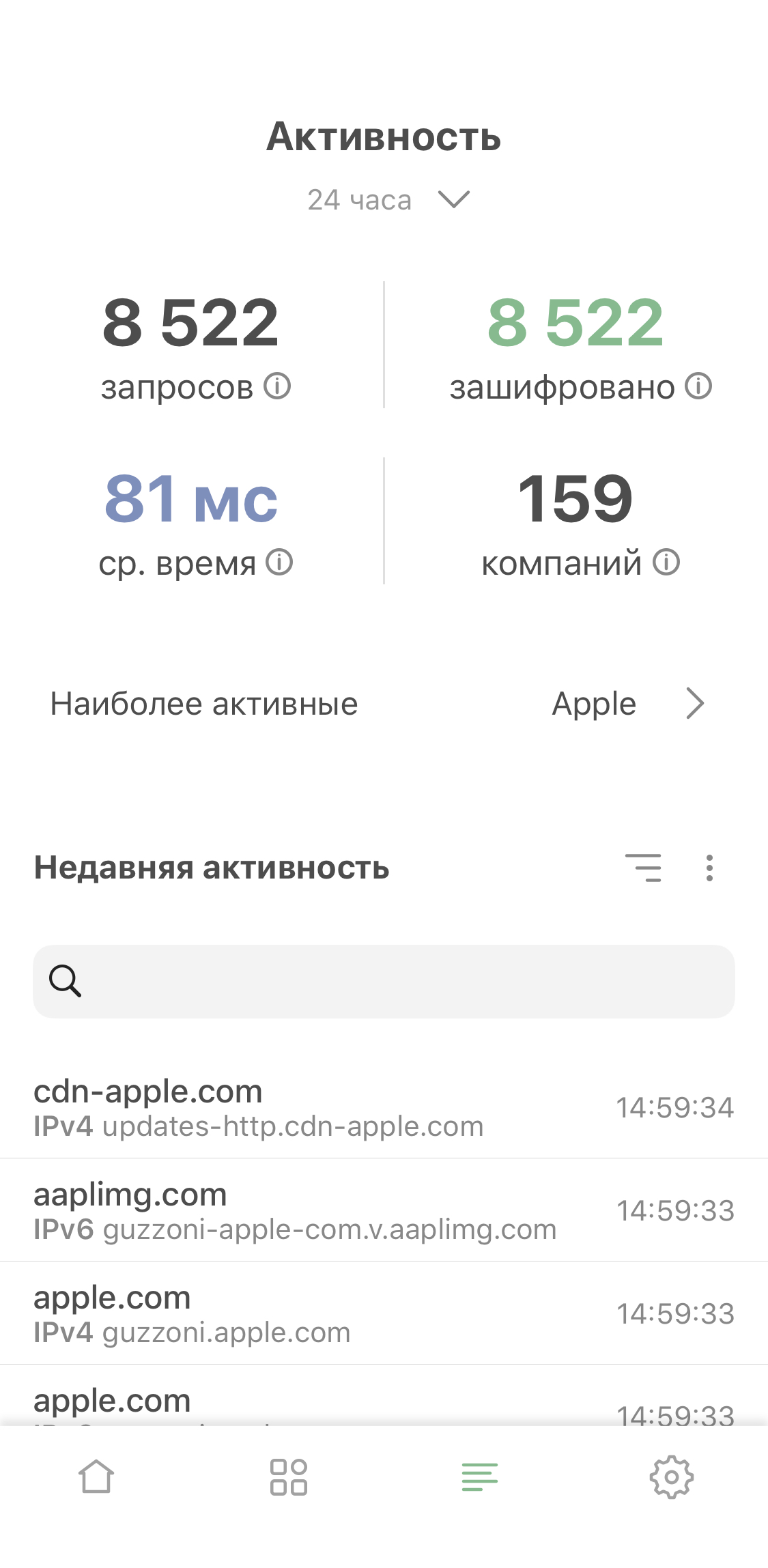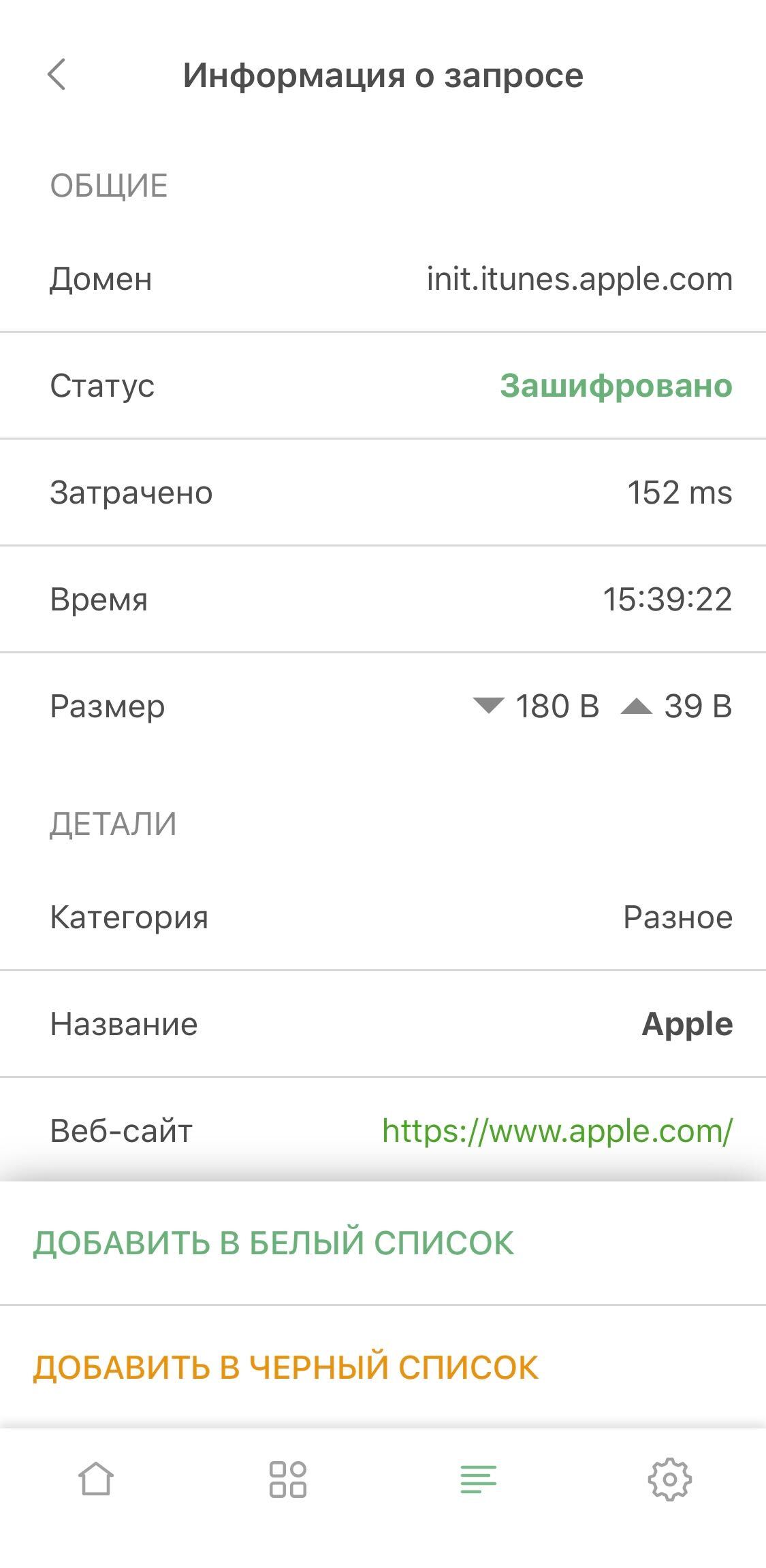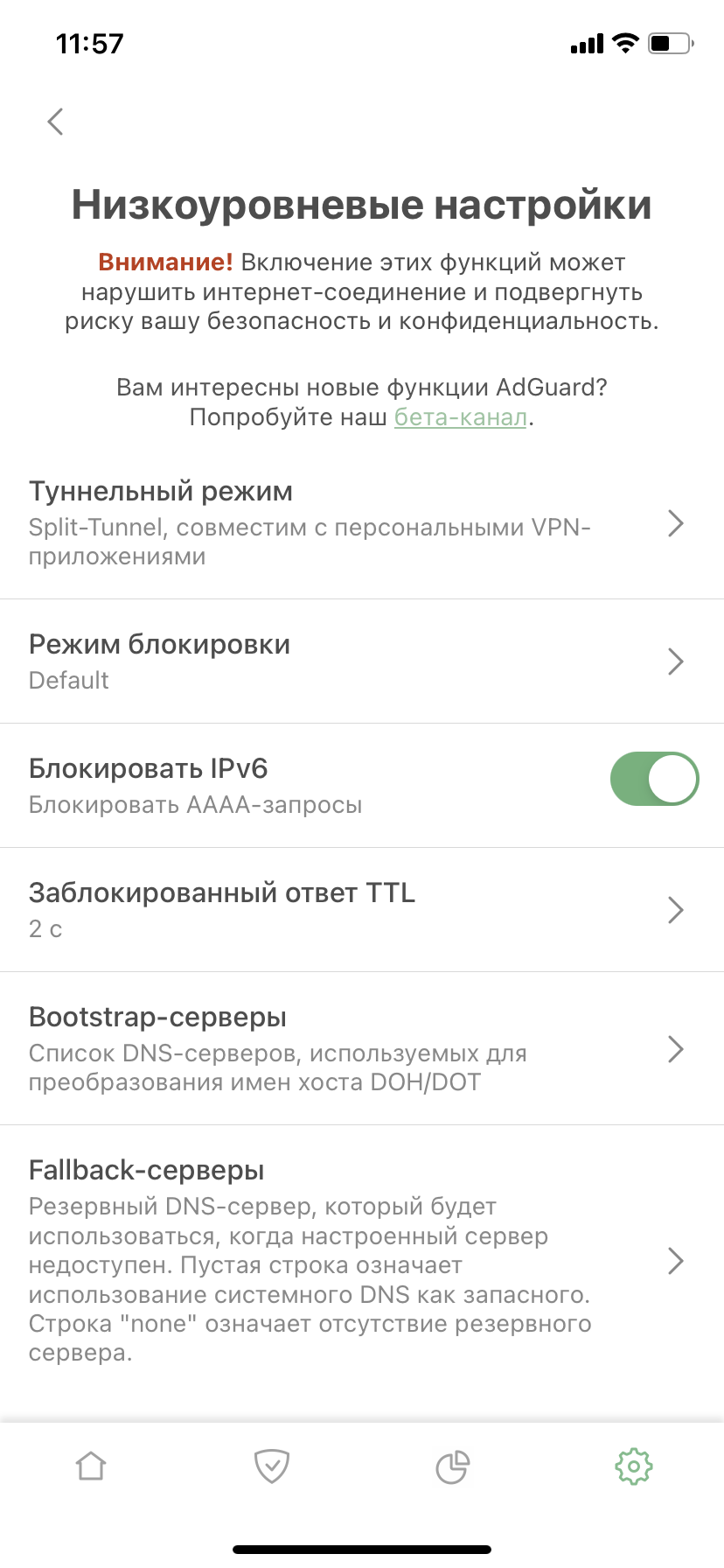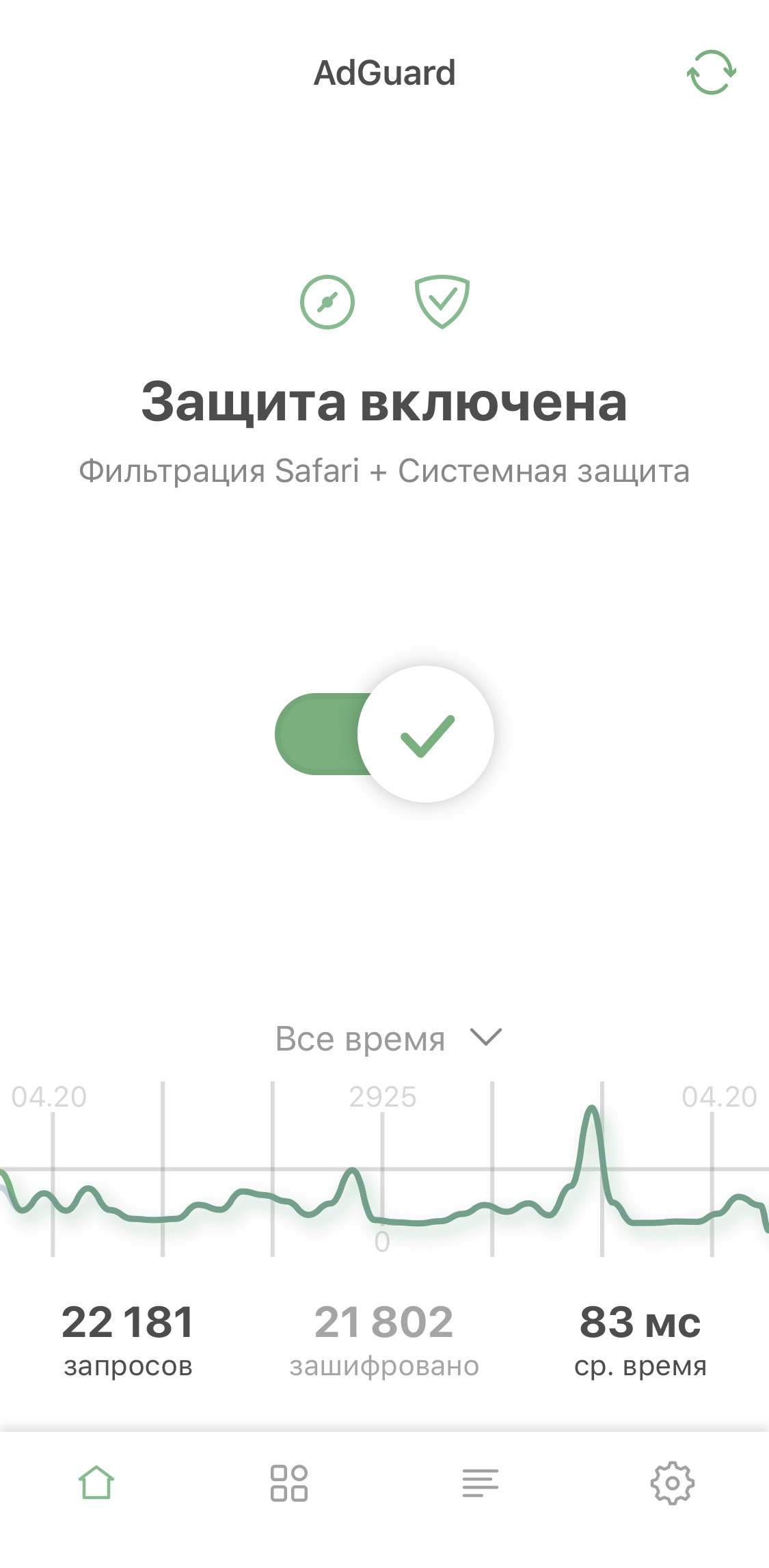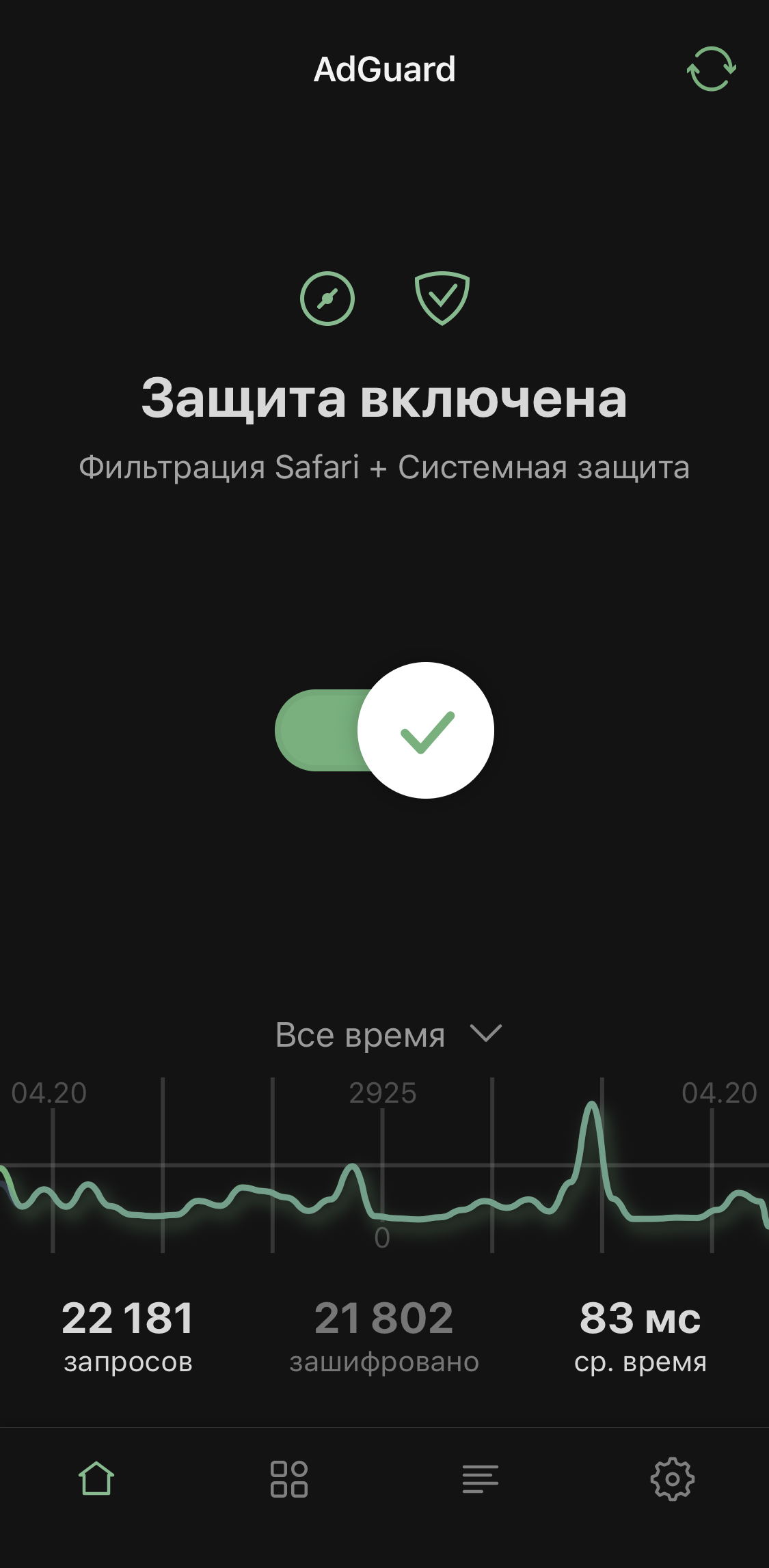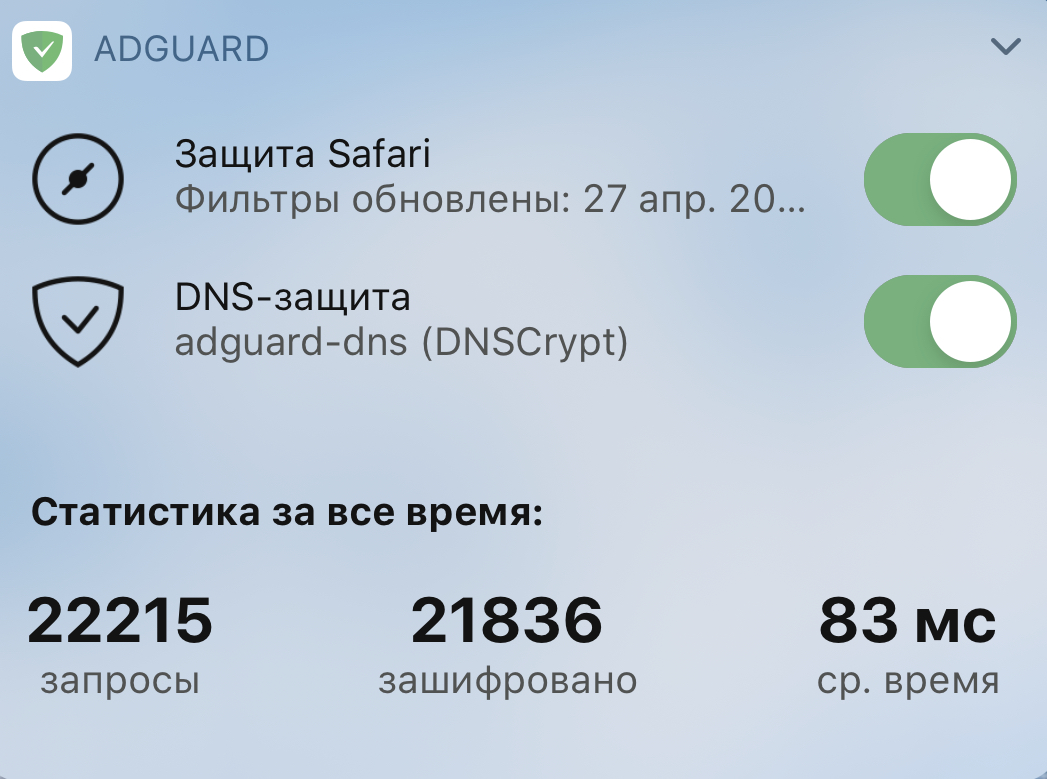- AdGuard для iOS
- Что умеет AdGuard на iOS
- Преимущества
- Есть ли недостатки?
- Загрузка
- Как настроить системную фильтрацию в AdGuard для iOS?
- Как добавить DNS-фильтр/hosts-файл
- Обзор функций
- Функции
- Блокировщики контента
- Фильтры
- Пользовательские правила
- Белый список
- Помощник
- DNS-защита
- DNS-серверы
- Настройки сети
- DNS-фильтрация
- DNS-фильтры
- Белый и чёрный список
- Активность
- Статистика
- Низкоуровневые настройки
- Блокировать IPv6
- Bootstrap- и Fallback-серверы
- Другие функции
AdGuard для iOS
Бесплатная версия AdGuard для iOS защищает устройства iPhone и iPad от рекламы в интернете. Приложение работает в браузере Safari, вырезая рекламные баннеры со страниц открываемых сайтов. Поддерживается подключение более 50 фильтров, составление своих фильтров и ведение белого списка сайтов, на которых блокировка будет отключена.
Если вы хотите дополнить приложение такими функциями как антитрекинг, брандмауэр и родительский контроль, обновите AdGuard до версии PRO. Это платно, но оно того стоит – блокировка счетчиков и скриптов отслеживания здорово экономит трафик мобильного интернета и ускоряет загрузку страниц при плохом качестве соединения.
Интерфейс AdGuard на русском языке, представляет собой список настроек и справочную информацию о функциях блокировщика. В шапке закреплено видео, как сделать первоначальную настройку приложения и интегрировать его с Safari. Рекомендуем посмотреть.
Встроенные фильтры обновляются автоматически, когда устройство подключено к интернету через Wi-Fi. Также поддерживается обновление через мобильный интернет (для тех, у кого безлимит). Опция включается в настройках отдельно.
Что умеет AdGuard на iOS
- удаляет со страниц сайтов рекламные баннеры, не изменяя остальной контент;
- блокирует любые элементы сайтов, которые пользователь (то есть вы) определил как рекламные;
- позволяет отключать блокировку на избранных сайтах из белого списка;
- автоматически обновляет фильтры, разрешает использоваться несколько фильтров одновременно;
- защищает от сбора информации о вас трекинговыми системами (версия PRO);
- усиливает защиту смартфонов и планшетов встроенным брандмауэром (версия PRO);
- позволяет выходить в интернет через публичные DNS сервера, на которых работает функция «родительский контроль» (версия PRO).
Преимущества
- AdGuard работает незаметно для пользователя и не требует к себе внимания (установил и забыл);
- Удаляет рекламу на HTTP и HTTPS сайтах;
- Позволяет блокировать любые картинки и блоки информации прямо во вкладках Safari, добавляя их в свой локальный фильтр.
Есть ли недостатки?
- Не работает в других мобильных браузерах и приложениях, как это умеет делать версия для Windows. Но такова политика Apple. Сторонние разработчики получают деньги за рекламу в своих приложениях, поэтому корпорация запрещает ее блокировать.
Загрузка
Чтобы скачать AdGuard для iOS на iPhone или iPad, откройте страницу загрузки магазина приложений AppStore по ссылке ниже. Выберите бесплатную версию Free или полную версию PRO.
Источник
Как настроить системную фильтрацию в AdGuard для iOS?
Под системной блокировкой понимается блокировка рекламы и трекеров за пределами браузера Safari, то есть в других приложениях и браузерах.
На iOS единственный способ заблокировать рекламу и трекинг на системном уровне — это DNS-фильтрация. Для начала вам понадобится включить DNS-защиту. Сделать это можно, открыв раздел настройки AdGuard для iOS —> DNS-защита. Передвиньте ползунок переключателя в положение «вкл».
Теперь, если ваша цель — заблокировать рекламу и трекинг везде, а не только в Safari, то у вас две опции:
- Включить сервер AdGuard DNS (Настройки —>DNS-защита —>DNS-сервер —>AdGuard DNS).
- Добавить DNS-фильтр или hosts-файл, который будет блокировать рекламные и трекинговые домены, например, фильтр AdGuard DNS.
Настройка второго варианта займёт немного больше времени, зато он обладает несколькими преимуществами:
- Можно использовать любой DNS-сервер по своему предпочтению, а не только конкретный блокирующий сервер.
- Вы можете добавлять сразу несколько DNS-фильтров и/или hosts-файлов, но вы не можете одновременно использовать несколько DNS-серверов.
Схематичное объяснение DNS-фильтрации
Как добавить DNS-фильтр/hosts-файл
Вы можете добавлять любые DNS-фильтры или hosts-файлы, инструкция будет одинаковой для всех. Для примера давайте возьмём фильтр AdGuard DNS. Он составлен из нескольких других фильтров (Базовый фильтр AdGuard, Фильтр счётчиков и системы аналитики, Фильтр виджетов, Фильтр социальных сетей, Фильтр мобильной рекламы, EasyList, EasyPrivacy и т. д.) и упрощён специально, чтобы лучше блокировать рекламу на уровне DNS-запросов.
- Откройте настройки AdGuard для iOS —>Общие.
- Включите Расширенный режим. Появится вкладка «Расширенные настройки». Откройте её.
Важно: мы не рекомендуем менять другие настройки в этом разделе, особенно Низкоуровневые настройки. Изменение некоторых из них может привести к проблемам с интернетом или скомпрометировать вашу онлайн-конфиденциальность. Не меняйте их, если не знаете, что делаете. Далее описаны точные шаги, необходимые для добавления фильтра AdGuard DNS.
- Скопируйте эту ссылку: https://raw.githubusercontent.com/AdguardTeam/FiltersRegistry/master/filters/filter_15_DnsFilter/filter.txt .
- Откройте настройки AdGuard для iOS —>DNS-защита —>DNS-фильтрация (доступна, когда Расширенный режим включен) —>DNS-фильтры.
- Нажмите кнопку «Добавить фильтр», вставьте ссылку в поле URL фильтра и нажмите кнопку «Далее».
Вы можете добавлять любое количество других фильтров аналогичным образом, подставляя их URL на шаге 3. Огромный выбор различных фильтров и ссылки на них доступны здесь.
Источник
Обзор функций
Если вы будете искать AdGuard в App Store, то найдёте два приложения — AdGuard и AdGuard Pro. Они созданы для блокировки рекламы и трекинга в Safari, в приложениях и других браузерах, а также для управления DNS-фильтрацией. Не дайте разным названиям себя обмануть, оба приложения одинаково блокируют рекламу на айфонах и айпадах. Раньше их функционал отличался из-за меняющихся принципов App Store, но теперь приложения практически идентичны. Так что если у вас уже есть AdGuard Pro, не нужно скачивать AdGuard и покупать там лицензию, и наоборот.
Функции
У AdGuard и AdGuard Pro для iOS много функций для блокирования рекламы и трекеров и создания пользовательских правил, как в Safari, так и на уровне сети.
Блокировщики контента
Блокировщики контента служат «контейнерами» для хранения правил фильтрации, которые и выполняют основную работу: блокируют рекламу и трекинг. В AdGuard для iOS шесть блокировщиков контента: General, Privacy, Social, Security, Custom, и Other. Apple разрешает использовать только 50 000 правил фильтрации на один блокировщик контента, следовательно, в шести блокировщиках контента AdGuard их около 300 000.
Все блокировщики контента, их статусы, используемые на данный момент фильтры и общее количество правил фильтрации можно найти на соответствующем экране в Расширенных настройках.
Подсказка: для наилучшего качества фильтрации рекомендуем держать все блокировщики контента включёнными.
Фильтры
Работа блокировщиков рекламы основана на фильтрах. Каждый фильтр – это список правил фильтрации. Когда вы пользуетесь интернетом со включённым блокировщиком рекламы, то последний постоянно проверяет посещаемые страницы и элементы на них. Всё, что соответствует каким-либо правилам фильтрации, он блокирует (или изменяет иным образом, в зависимости от конкретного правила). Правила построены таким образом, чтобы блокировать трекеры, рекламу и многое другое.
Фильтры сгруппированы в тематические категории. Чтобы увидеть полный список категорий (не путать с блокировщиками контента), откройте Настройки AdGuard для iOS > Защита Safari > Фильтры.
Всего категорий восемь, каждая объединяет несколько фильтров, служащих общей цели. Например, они блокируют рекламу, виджеты социальных сетей, уведомления о cookie или защищают пользователя от мошенников. Чтобы вам было легче решить, какие фильтры вам подходят, читайте их описания и ориентируйтесь по меткам ( ads , privacy , recommended и т.д.).
Имейте в виду, что одновременное включение большого количества фильтров может привести к выходу за лимит по правилам, и в редких случаях — к конфликтам между фильтрами.
Категория пользовательских фильтров пуста по умолчанию, чтобы пользователи могли добавлять туда свои фильтры по URL. Их можно найти в интернете или даже попробовать создать самостоятельно.
Пользовательские правила
Ещё один раздел экрана защиты Safari. Здесь вы можете добавить новые правила — либо введя их вручную, либо используя инструмент ручной блокировки AdGuard в Safari. Пользовательские правила помогают настроить фильтрацию Safari без добавления целого списка фильтров.
Узнайте, как создавать свои фильтры. Но обратите внимание, что не все они будут работать в Safari на iOS.
Белый список
Третий раздел на экране Защита Safari. Если вы хотите отключить блокировку рекламы на определённом сайте, Белый список поможет это сделать. Он позволяет добавлять домены и поддомены в список исключений. На AdGuard для iOS есть функция экспорта/импорта настроек, чтобы управлять целыми списками (например, чтобы переносить их на другие устройства).
Помощник
Помощник – это инструмент, который помогает вам управлять фильтрацией прямо из Safari, не возвращаясь в приложение. Чтобы увидеть его, откройте браузер, нажмите на иконку коробки со стрелкой, направленной вверх, проскролльте до AdGuard/AdGuard Pro (в зависимости от того, что у вас установлено) и нажмите на него – откроется окно с несколькими опциями.
- Включить на этом сайте. Выключите, чтобы добавить текущий домен в Белый список.
- Заблокировать элемент на этой странице. Нажмите, чтобы перейти в режим «Блокировка элемента»: выберите любой элемент на странице, отрегулируйте размер, нажимая на «+» или «-«, воспользуйтесь предварительным просмотром, если необходимо, и нажмите на галочку, чтобы подтвердить. Выбранный элемент будет скрыт со страницы, а соответствующее правило – добавлено в Пользовательские правила. Уберите или отключите его, чтобы вернуть блокировку.
- Сообщить о проблеме на этой странице. Открывает инструмент отправки веб-отчёта, с помощью которого вы сможете быстро обратиться к нашей команде поддержки. Используйте его, если заметили пропущенную рекламу или некорректную блокировку на странице.
DNS-защита
Модуль DNS-защиты усиливает конфиденциальность, шифруя ваш DNS-трафик. В отличие от блокировки контента Safari, DNS-защита распространяется на всё устройство. Включите этот модуль, чтобы шифровать DNS-трафик и блокировать отслеживающие домены. Это можно сделать с главного экрана или отсюда: Настройки > DNS-защита.
Чтобы управлять DNS-настройками, приложения AdGuard требуют установить локальный VPN. Он не будет направлять ваш трафик через какие-либо удалённые серверы. Тем не менее, система попросит вас подтвердить разрешение на доступ.
DNS-серверы
DNS-сервер – это первая опция, которую вы увидите на экране DNS-защиты. В ней показаны выбранные в данный момент DNS-сервер и тип шифрования. Нажмите на кнопку DNS-сервер, если хотите изменить один из этих параметров (или оба).
Серверы отличаются своей скоростью, используемым протоколом, надёжностью, политикой логирования и т.д. По умолчанию AdGuard предложит несколько DNS-серверов из числа наиболее популярных (включая AdGuard DNS). Нажмите на любой из них, чтобы изменить тип шифрования (если такая опция предусмотрена владельцем сервера) или перейти на домашнюю страницу сервера. Мы добавили такие ярлыки, как Политика «Без логов» , Блокировка рекламы , Безопасность , чтобы помочь вам сделать выбор.
Помимо этого, в нижней части экрана есть возможность добавить пользовательский DNS-сервер. Он поддерживает обычные серверы, DNSCrypt, DNS-over-HTTPS и DNS-over-TLS.
Настройки сети
На экране Настройки сети вы можете управлять DNS-защитой разными способами.
Опции Фильтровать мобильные данные и Фильтровать Wi-Fi включают или отключают DNS-защиту для соответствующих типов сети. Ниже, в разделе Сети-исключения, вы можете исключить определённые сети Wi-Fi из DNS-защиты (например, вы, возможно, захотите исключить домашнюю сеть, если используете AdGuard Home).
DNS-фильтрация
Когда вы используете одно из приложений AdGuard, поддерживающее DNS-фильтрацию, оно работает как буфер между вашим устройством и DNS-сервером. Все DNS-запросы, которые ваши браузеры и приложения собираются отправить, сначала обрабатываются AdGuard.
Чтобы получить доступ к DNS-фильтрации, сначала включите Расширенный режим в Общих настройках. После этого на экране DNS-защита появится новая кнопка. Нажмите на неё, чтобы настроить DNS-трафик, применив собственные правила.
DNS-фильтры
Подобно фильтрам, которые работают в Safari, DNS-фильтры представляют собой наборы правил, написанных в соответствии со специальным синтаксисом. AdGuard будет отслеживать ваш DNS-трафик и блокировать запросы, подходящие под одно или несколько правил. Вы можете использовать такие фильтры, как AdGuard DNS, или добавлять файлы hosts в качестве фильтров. Также вы можете добавить несколько фильтров одновременно. Исчерпывающее руководство можно найти в нашей Базе знаний.
Белый и чёрный список
Вы можете точечно влиять на DNS-фильтрацию не только с помощью DNS-фильтров, но и добавляя отдельные домены в списки. Чёрный список даже поддерживает тот же синтаксис для DNS-фильтрации, и оба списка – Белый и Чёрный – можно импортировать и экспортировать, как и Белый список в блокировке контента Safari.
Активность
Это «информационный портал» DNS-защиты AdGuard. Вы можете быстро переключиться на него, нажав на третий значок в строке внизу экрана.
Здесь AdGuard отображает статистику DNS-запросов вашего устройства, такую как их общее количество, количество зашифрованных запросов и среднее время обработки. AdGuard может отображать статистику за день, неделю, месяц или за всё время.
Ниже есть лента Недавняя активность. AdGuard хранит последние 1500 DNS-запросов с вашего устройства и показывает информацию о них: например, тип протокола и домен.
AdGuard никуда не посылает эту информацию. Она на 100% локальна и не покинет ваше устройство.
Нажмите на любой запрос, чтобы просмотреть подробную информацию о нём. Внизу также будут кнопки, предлагающие добавить запрос в Белый/Чёрный список.
Над лентой активности находятся Наиболее активные компании. Здесь собраны сводные данные по последним 1500 запросам, компании расположены в порядке убывания отправленных запросов.
Статистика
Вы можете найти глобальную статистику на экране Активность, на главном экране и в виджетах.
Низкоуровневые настройки
Чтобы открыть их, перейдите в Настройки > Общие > Расширенные настройки > Низкоуровневые настройки. Имейте в виду, что этот раздел доступен, только если включен Расширенный режим. Некоторые настройки лучше не трогать: используйте их, только если уверены в том, что делаете, или если об этом попросила команда поддержки. Однако другие настройки можно изменять самостоятельно.
Блокировать IPv6
На любой запрос к DNS-серверу на получение IPv6-адреса наше приложение возвращает пустой ответ, как будто этого адреса не существует. Новая функция позволяет не возвращать IPv6-адреса. Боюсь, что её дальнейшее описание получится слишком техническим: всё-таки настройка или отключение IPv6 — это исключительная прерогатива продвинутых пользователей. Если вы один из них, то наверняка и так знаете, что это за функция, если нет – то, честно говоря, и нет необходимости погружаться в эти детали.
Bootstrap- и Fallback-серверы
Fallback — это резервный DNS-сервер. Если вы выбрали DNS-сервер и с ним что-то случилось, необходим такой запасной вариант, который будет использоваться, пока не отвечает основной.
С Bootstrap чуть сложнее. Чтобы AdGuard для iOS мог использовать кастомный защищённый DNS-сервер, наше приложение должно сначала получить его IP-адрес. Для этой цели по умолчанию используется системный DNS, но иногда это невозможно по разным причинам. В таких случаях для получения IP-адреса выбранного DNS-сервера можно использовать Bootstrap. Вот два примера случаев, когда кастомный Bootstrap-сервер может помочь:
- Когда системный DNS-сервер, выбранный по умолчанию, не возвращает IP-адрес защищённого DNS-сервера и последний невозможно использовать.
- Когда наше приложение и сторонний VPN используются одновременно и невозможно использовать системный DNS в качестве Bootstrap.
Другие функции
Хотя блокировка контента Safari и DNS-защита – это, несомненно, два основных модуля AdGuard/AdGuard Pro, есть и другие второстепенные функции, которые не подпадают ни под одну из этих категорий напрямую, но всё же могут быть полезны и о них стоит узнать.
Эта настройка находится наверху экрана Общих настроек и позволяет переключаться между тёмной и светлой темой.
- Виджеты
AdGuard поддерживает виджеты, которые дают быстрый доступ к блокировке контента Safari и переключению DNS-защиты, а также показывают глобальную статистику запросов.
- Инвертировать белый список
Альтернативный режим для фильтрации Safari, который разблокирует рекламу везде, кроме сайтов из списка. Отключен по умолчанию.
- Сбросить статистику
Очищает все данные статистики, такие как количество запросов и т.д.
- Режим разработчика
Помимо включения DNS-фильтрации, он предоставляет доступ к Расширенным настройкам. Не рекомендуем менять эти настройки, только если вы не уверены в том, что делаете, или не проконсультировались с технической поддержкой заранее.
- Отправить отзыв
Как ни старайся, иногда всё идёт наперекосяк. Используйте эту опцию, чтобы связаться со службой поддержки, чтобы сообщить о пропущенной рекламе (хотя мы советуем использовать Помощник для вашего удобства), экспортировать логи или отправить запрос на добавление новой функции.
Содержит текущую версию приложения и набор некоторых редко используемых опций и ссылок.
Источник